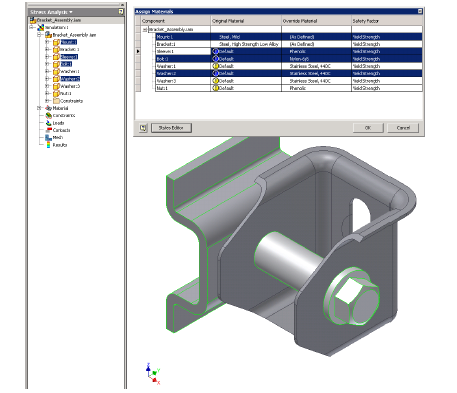
Обычно материалы задаются на уровне модели детали в Свойствах Inventor. Вкладка физических свойств описывает фундаментальные аспекты материала. Эти сведения используются при моделировании анализа напряжения.
Одним из аспектов анализа является возможность сравнения различных материалов для решения проекта. Таким образом, в каждом моделировании вы можете переопределить заданный материал для данной детали или сборки. Переопределение возможно только для определенного моделирования и не влияет на модель сборки, если вы не активизируете изменения модели.
Если переопределенный материал не соответствует целям моделирования, в узле материала указывается соответствующая проблема.
Переопределите назначенный материал:
- Выберите
вкладку «Анализ напряжения»
 панель «Материал»
панель «Материал»
 «Назначить материал»
«Назначить материал»
 для отображения диалогового окна с компонентами и заданными для них материалами. Прим.: Также можно дважды щелкнуть узел обозревателя "Материал"
для отображения диалогового окна с компонентами и заданными для них материалами. Прим.: Также можно дважды щелкнуть узел обозревателя "Материал" или щелкнуть узел правой кнопкой мыши и нажать кнопку "Назначить материалы".
или щелкнуть узел правой кнопкой мыши и нажать кнопку "Назначить материалы". - В столбце "Переопределить материал" нажмите ячейку, соответствующую компоненту, для которого вы хотели бы изменить материал. Строка и связанный узел компонента в браузере, а также компонент в графическом окне будут выделены в соответствии с выбором.
- Нажмите стрелку для просмотра списка материалов и выберите требуемый материал. Во всех вхождениях такого компонента материал будет переопределен. Таким образом, если болт имеет 16 вхождений, а переопределение материала выполняется только для одного болта, материал переопределится для всех 16 вхождений. Прим.: Пользователь может копировать и вставлять переопределения материала. Для этого щелкните правой кнопкой мыши ячейку "Переопределить материал" и выберите "Копировать". Затем щелкните правой кнопкой мыши ячейку "Переопределить материал" и выберите "Вставить".
- Задайте переопределение материала для стольких компонентов, для скольких вы желаете, а затем нажмите кнопку "ОК", чтобы применить изменение материалов.
Отображение всех назначений материалов
Для просмотра всех назначений материалов в браузере выполните следующее:
- Щелкните правой кнопкой мыши по родительскому узлу "Материал"
 и выберите пункт "Показать все материалы".
и выберите пункт "Показать все материалы". - Разверните узлы материала в браузере для просмотра назначений материалов компонента, выполненных на уровне модели детали
 , и переопределений материалов компонента
, и переопределений материалов компонента  .
.
Предупредительные значки ![]() , отображаемые в браузере, указывают на следующие ситуации:
, отображаемые в браузере, указывают на следующие ситуации:
- Выбрана команда "Показать все материалы", и для детали имеется неопределенный материал по умолчанию без переопределения по месту.
Значок отображается при отсутствии свойств материала, необходимых для моделирования. Для устранения предупреждения обновите материал по умолчанию на уровне модели детали или примените переопределение материала.
- Свойства материала являются недопустимыми.
Значок отображается, если свойство выходит за пределы, установленные для моделирования. Например, если для плотности материала установлено нулевое значение, для этого материала отображается данный значок. Для исключения предупреждения обновите свойства материала, назначьте другой материал или примените переопределение материала.
- Материал отсутствует.
Значок отображается, если назначенный материал отсутствует в списке материалов Inventor. Для исключения предупреждения обновите список материалов, назначьте другой материал или примените переопределение материала.
Использование нескольких материалов для компонента
В диалоговом окне "Назначить материалы" можно выбрать несколько строк.
- Откройте диалоговое окно "Назначить материалы".
- Щелкните по строке в диалоговом окне.
- Для выбора нескольких строк выделите требуемые строки при нажатой клавише Ctrl.
- Для выбора нескольких несмежных строк используйте клавишу Shift.
Для назначения материалов переопределения для выбранных элементов выполните следующее:
- После выбора строк щелкните по одной из выбранных ячеек в столбце "Переопределить материал".
- В раскрывающемся меню выберите соответствующий материал. Все выбранные строки наследуют одинаковый переопределенный материал.
Для копирования и вставки материала переопределения выполните следующее:
- Щелкните правой кнопкой мыши по строке и выберите пункт "Копировать". Переопределение материала, связанное со строкой, будет скопировано.
- Выберите одну или несколько целевых строк для переопределения материала.
- Щелкните правой кнопкой мыши по выделенной строке и выберите пункт "Вставить". Все строки наследуют скопированный переопределенный материал.
Удаление переопределения материала
Для одного компонента вы можете правой кнопкой мыши нажать узел компонента, а затем щелкнуть команду "Удалить материалы". Узлы компонента и материала удаляются из списка переопределений. Материалом компонента становится предыдущий материал.
Для материала правой кнопкой мыши щелкните узел "Материал", а затем нажмите "Удалить материалы". Все переопределения для данного материала будут удалены, после чего будет восстановлен предыдущий материал компонента.
Удалить избыточные переопределения
Удаление избыточных переопределений и применение к компонентам оптимального переопределения. Эта команда доступна из контекстных меню узла "Материал" и из всех дочерних узлов.
Щелкните правой кнопкой мыши уровень узла, на котором требуется выполнить операцию, и нажмите кнопку "Удалить избыточные переопределения".